|
Power of
a Woman
(Animation)

(Résultat réduit)
Pour visualiser en grandeur réelle, cliquer sur le tag.
Attention
Ce tag fait plus de
300ko à 650 pixels de Largeur
|
Ce tutoriel est une traduction d'une création originale de
Pascale
dont j'ai obtenu la permission et
l'exclusivité pour la traduire.
Il est
strictement interdit de
copier cette traduction, de la distribuer sur
le Net sans ma permission écrite et/ou d'afficher votre résultat
sur le Net sans y inclure le lien original de Pascale et le lien
de cette traduction.
Merci de respecter notre
travail.
Vous trouverez le tutoriel original
ici.
Thank you Pascale to have given me the permission to translate your
tutorial.
La création de cette traduction a été réalisée avec PSPXI.
Filtres
* Tramages
* Filter Unlimited 2.0
* Xero
* Adjust - Variations
Pour télécharger ces filtres, cliquez ici
Installer les filtres dans le répertoire Plugins de votre choix.
Matériel
* Tubes - Arrière-plan - Template
Placer le matériel dans les répertoires de votre choix.
Les tubes sont des créations de Pascale
** Les calques de certains tubes
sont invisibles afin
de réduire le poids du fichier Matériel.
Pour voir les tubes, enlever le X rouge dans la palette des
calques. **
Il
est strictement interdit
d'enlever la signature, de renommer les tubes ou de redistribuer
les tubes sans l'autorisation écrite des créateurs de ces
tubes.
Merci de respecter leurs conditions d'utilisations.
Télécharger le matériel
ici
Attention
En cliquant sur le lien, vous
aurez une nouvelle fenêtre qui s'ouvrira.
Repérer dans la liste le fichier Matériel dont vous avez
besoin.
Cliquez dessus. Une autre fenêtre va s'ouvrir.
Dans le bas de la fenêtre, il sera écrit "Loading file info.
Please wait..."
Quand le fichier sera disponible, vous verrez au même endroit
les informations concernant ce fichier
Cliquer sur "Download File" pour télécharger le matériel.
Préparation.
À l'aide de la touche Shift et la lettre D de votre clavier,
faire une copie du matériel. Fermer les originaux.
Vous êtes prêt alors allons-y. :)
|
Pour vous guider pendant la création de ce tag,
cliquer sur cette flèche avec le bouton gauche de la souris
et déplacer pour marquer votre ligne

|
Étape 1.
Ouvrir le tube PPTGlassGlobe
Vous assurez de travailler avec une copie (Touche Shift + Lettre
D)
Supprimer le calque de la signature
Effets - Modules externes - Xero - Clarity
Clarity à 50
Étape 2.
Calques - Dupliquer 2 fois
Sur le calque en haut de la pile, faire
Effets - Modules externes - Tramages - Starmaker
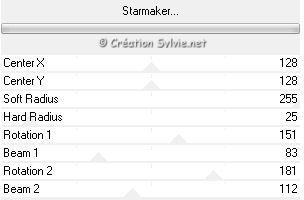
Étape 3.
Palette des calques
Activer le calque au milieu de la pile
Effets - Modules externes - Tramages - Starmaker
Même configuration que l'étape 2 mais changer la ligne
Rotation 1 à 161
Étape 4.
Palette des calques
Activer le calque en bas de la pile
Effets - Modules externes - Tramages - Starmaker
Même configuration que l'étape 2 mais changer la ligne
Rotation 1 à 171
Mettre de côté. Nous y reviendrons plus tard
Étape 5
Ouvrir l'arrière-plan PPTBackgr_Woman
Vous assurez de travailler avec une copie (Touche Shift + Lettre
D)
Calques - Transformer le calque d'arrière-plan
Effets - Modules externes - Xero - Clarity
Clarity à 50
Étape 6
Calques - Dupliquer 2 fois
Vous assurez que le calque en haut de la pile est activé
Nous allons maintenant ajouter le globe fait plutôt dans
l'arrière-plan
Étape 7.
Retourner au tube du globe
Palette des calques
Activer le calque en haut de la pile
Édition - Copier
Retourner à l'arrière-plan
Édition - Coller comme nouveau calque
Ne pas déplacer. Il est au bon endroit
Calques - Fusionner - Fusionner avec le calque de dessous
Étape 8.
Palette des calques
Activer le calque au milieu de la pile
Retourner au tube du globe
Palette des calques
Activer également le calque au milieu de la pile
Édition - Copier
Retourner à l'arrière-plan
Édition - Coller comme nouveau calque
Ne pas déplacer. Il est au bon endroit
Calques - Fusionner - Fusionner avec le calque de dessous
Étape 9.
Palette des calques
Activer le calque au bas de la pile
Retourner au tube du globe
Palette des calques
Activer également le calque au bas de la pile
Édition - Copier
Retourner à l'arrière-plan
Édition - Coller comme nouveau calque
Ne pas déplacer. Il est au bon endroit
Calques - Fusionner - Fusionner avec le calque de dessous
Étape 10.
Votre palette des calques ressemble maintenant à ceci :
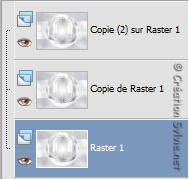
Étape 11.
Palette des calques
Activer le calque en bas de la pile
Ouvrir le tube PPTTemplate_Woman
Édition - Copier
Retourner à votre tag
Édition - Coller comme nouveau calque
Ne pas déplacer. Il est au bon endroit
Palette des calques
Changer le mode Mélange pour Écran
et réduire l'opacité à 70
Effets - Modules externes - Xero - Clarity
Clarity à 50
Étape 12.
Calques - Dupliquer 2 fois
Palette des calques
Déplacer la 1ère copie au dessus du calque Copie de Raster 1
Déplacer la 2e copie en haut de la pile
Votre palette ressemblera à ceci :

Étape 13.
Palette des calques
Vous assurez que le calque en haut de la pile est activé
Calques - Fusionner - Fusionner avec le calque de dessous
Palette des calques
Activer le calque Copie de Raster 2
Calques - Fusionner - Fusionner avec le calque de dessous
Palette des calques
Activer le calque Copie de Raster 2
Calques - Fusionner - Fusionner avec le calque de dessous
Étape 14.
Palette des calques
Activer le calque en haut de la pile
Réglage - Teinte et saturation - Coloriser
Teinte à 144 - Saturation à 30
Répéter le Réglage - Teinte et saturation - Coloriser
sur les deux autres calques en prenant bien soin d'activer les
calques
Étape 15.
Ouvrir le tube PPTSilverWoman01
Édition - Copier
Retourner à votre tag
Édition - Coller comme nouveau calque
Placer à gauche

Étape 16.
Ouvrir le tube PPTTekst_tube
Édition - Copier
Retourner à votre tag
Édition - Coller comme nouveau calque
Réglage - Teinte et saturation - Coloriser
Teinte à 144 - Saturation à 30
Placer à droite
(Voir Résultat final)
Calques - Fusionner - Fusionner avec le calque de dessous
Étape 17.
Votre palette des calques ressemblera maintenant à ceci
:

Étape 18.
Calques - Dupliquer 2 fois le calque des tubes
Palette des calques
Déplacer le calque Raster 2 au dessus du calque Raster 1
Déplacer le calque Copie de Raster 2 au dessus du calque Copie
de Raster 1
Étape 19.
Palette des calques
Activer le calque en haut de la pile
Calques - Fusionner - Fusionner avec le calque de dessous
Palette des calques
Activer le calque Copie de Raster 2
Calques - Fusionner - Fusionner avec le calque de dessous
Palette des calques
Activer le calque Raster 2
Calques - Fusionner - Fusionner avec le calque de dessous
Étape 20.
Palette des calques
Activer le calque en haut de la pile
Ajouter votre signature sur un nouveau calque (ou comme nouveau
calque)
Dupliquer 2 fois le calque de votre signature
Palette des calques
Déplacer le calque Raster 2 au dessus du calque Raster 1
Déplacer le calque Copie de Raster 2 au dessus du calque Copie
de Raster 1
Étape 21.
Palette des calques
Activer le calque en haut de la pile
Calques - Fusionner - Fusionner avec le calque de dessous
Palette des calques
Activer le calque Copie de Raster 2
Calques - Fusionner - Fusionner avec le calque de dessous
Palette des calques
Activer le calque Raster 2
Calques - Fusionner - Fusionner avec le calque de dessous
Étape 22.
Palette des calques
Activer le calque en haut de la pile
Effets - Modules externes - Filter Unlimited 2.0 -
Buttons&Frames - GlassFrame 1
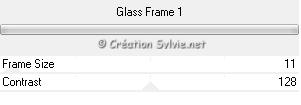
Palette des calques
Activer le calque au milieu de la pile
Appliquer à nouveau le filtre Unlimited 2.0 - Buttons&Frames - GlassFrame 1
avec la même configuration qu'au dessus
Palette des calques
Activer le calque en bas de la pile
Effets - Modules externes - Filter Unlimited 2.0 -
Buttons&Frames - GlassFrame 1
Même configuration
Étape 23.
Effets - Modules externes - Adjust - Variations
1. Vous assurez que Midtones est coché
2. Cliquez une fois sur Original
3. Cliquez une fois sur Darker
4. Cliquez sur Ok
Palette des calques
Activer le calque au milieu de la pile
Répéter le filtre Adjust - Variations
avec la même configuration qu'au dessus
Palette des calques
Activer le calque en haut de la pile
Répéter le filtre Adjust - Variations
Même configuration
Étape 24.
Redimensionner le tag à 650 pixels de Largeur
Enregistrer en format PSP (PSP Animation Shop)
Ouvrir Animation Shop
Fichier - Ouvrir
Allez jusqu'au dossier où vous avec enregistré le tag
L'ouvrir dans Animation Shop
Édition - Sélectionner tout
Animation - Propriété de l'image
Mettre la durée à 15
Visionner votre animation
Voilà ! Votre tag est terminé.
Voilà ! Votre tag animé est terminé.
Il ne vous reste plus qu'à l'enregistrer en format .GIF
J'espère que vous avez aimez faire ce tutoriel. :)
Il est interdit de copier ou de distribuer
cette traduction sans mon autorisation
|